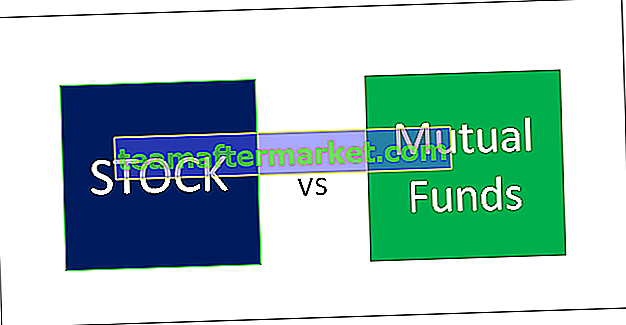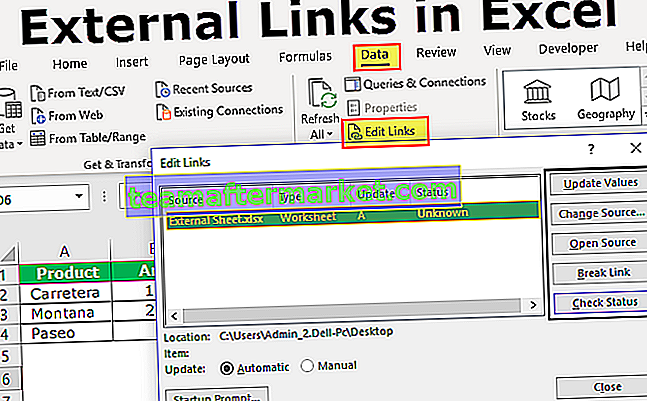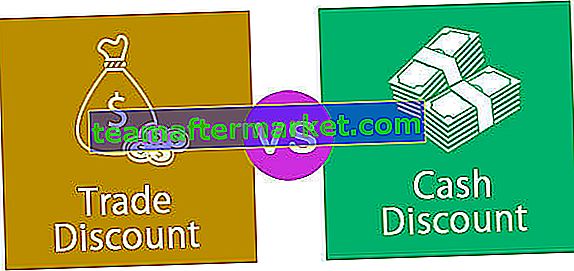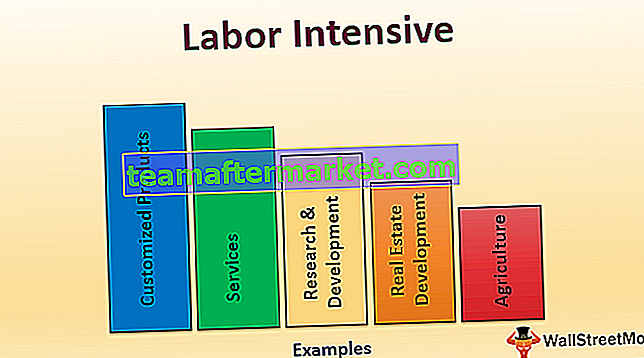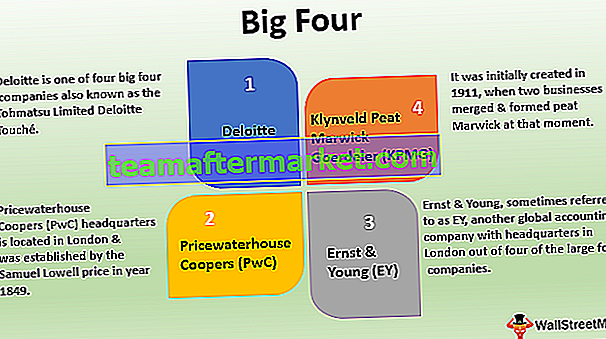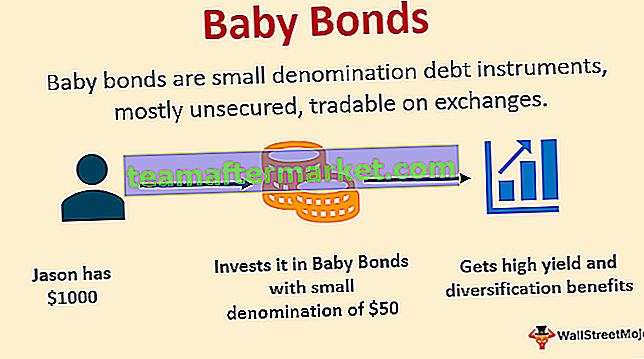Lijst met de 8 belangrijkste soorten grafieken in MS Excel
- Kolomdiagrammen in Excel
- Lijndiagram in Excel
- Cirkeldiagram in Excel
- Staafdiagram in Excel
- Vlakdiagram in Excel
- Spreidingsdiagram in Excel
- Aandelengrafiek in Excel
- Radardiagram in Excel
Laten we ze allemaal in detail bespreken -
U kunt deze typen grafieken Excel-sjabloon hier downloaden - Soorten grafieken Excel-sjabloonGrafiek # 1 - Kolomdiagram
In dit type diagram worden de gegevens uitgezet in kolommen, daarom wordt dit een kolomdiagram genoemd.
Een kolomdiagram is een staafvormig diagram met een balk op de X-as. Dit type diagram in Excel wordt een kolomdiagram genoemd omdat de balken op de kolommen worden geplaatst. Dergelijke grafieken zijn erg handig voor het geval we een vergelijking willen maken.
- Selecteer de gegevens en ga naar het tabblad Invoegen en selecteer vervolgens Kolomdiagram.

- Dan ziet het kolomdiagram eruit zoals hieronder weergegeven:

Grafiek # 2 - Lijndiagram
Lijndiagrammen worden gebruikt voor het geval we de trend in gegevens moeten weergeven. Ze worden eerder gebruikt bij analyses dan dat ze gegevens visueel weergeven.
In dit type diagram vertegenwoordigt een lijn de gegevensverplaatsing van het ene punt naar het andere.
- Selecteer de gegevens en ga naar het tabblad Invoegen en selecteer vervolgens Kolomdiagram.

- Dan ziet het lijndiagram eruit zoals hieronder weergegeven:

Grafiek # 3 - Cirkeldiagram
Een cirkeldiagram is een cirkelvormig diagram dat slechts één reeks gegevens kan weergeven. Een cirkeldiagram heeft verschillende varianten, namelijk een 3D-diagram en ringdiagrammen.
Dit is een cirkelvormige grafiek die zichzelf in verschillende delen verdeelt om de kwantitatieve waarde te tonen.
- Selecteer de gegevens en ga naar het tabblad Invoegen en selecteer vervolgens Cirkeldiagram.

- Dan ziet het cirkeldiagram eruit zoals hieronder weergegeven:

Grafiek # 4 - Staafdiagram
In het staafdiagram worden de gegevens uitgezet op de Y-as. Daarom wordt dit een staafdiagram genoemd. In vergelijking met het kolomdiagram gebruiken deze diagrammen de Y-as als de primaire as.
Dit diagram is uitgezet in rijen en daarom wordt dit een rijdiagram genoemd.
- Selecteer de gegevens en ga naar het tabblad Invoegen en selecteer vervolgens Staafdiagram.

- Dan ziet het staafdiagram eruit zoals hieronder weergegeven:

Grafiek # 5 - Vlakdiagram
Vlakdiagram en lijndiagram zijn logischerwijs hetzelfde, maar het verschil dat een lijndiagram tot een vlakdiagram maakt, is dat de ruimte tussen de as en de geplotte waarde gekleurd is en niet leeg is.
In het geval dat het gestapelde vlakdiagram wordt gebruikt, wordt dit moeilijk om de gegevens te begrijpen, aangezien de ruimte wordt gekleurd met dezelfde kleur voor de grootte die hetzelfde is voor verschillende gegevenssets.
- Selecteer de gegevens en ga naar het tabblad Invoegen en selecteer vervolgens Vlakdiagram.

- Dan ziet het vlakdiagram eruit zoals hieronder weergegeven:

Grafiek # 6 - Spreidingsdiagram
In het spreidingsdiagram in Excel worden de gegevens uitgezet op de coördinaten.
- Selecteer de gegevens en ga naar het tabblad Invoegen en selecteer vervolgens het spreidingsdiagram.

- Dan ziet het spreidingsdiagram eruit zoals hieronder weergegeven:

Grafiek # 7 - Aandelengrafiek
Dergelijke grafieken worden gebruikt op beurzen of om de verandering in de prijs van aandelen weer te geven.
- Selecteer de gegevens en ga naar het tabblad Invoegen en selecteer vervolgens Aandelengrafiek.

- Dan ziet de aandelengrafiek er als volgt uit:

Kaart # 8 - Radarkaart
De radardiagram is vergelijkbaar met het spinnenweb en wordt vaak een webchat genoemd.
- Selecteer de gegevens en ga naar het tabblad Invoegen en selecteer vervolgens Radardiagram onder Aandelendiagram.

- Dan ziet de radarkaart er als volgt uit:

Dingen om te onthouden
- Als we een diagram van de ene locatie naar een andere locatie kopiëren, blijft de gegevensbron hetzelfde. Dit betekent dat als we wijzigingen aanbrengen in de dataset, beide grafieken zullen veranderen, de primaire en de gekopieerde.
- Voor de aandelengrafiek moeten er minimaal twee gegevenssets zijn.
- Een cirkeldiagram kan alleen worden gebruikt om één reeks gegevens weer te geven. Ze kunnen geen twee gegevensreeksen verwerken.
- Om de grafiek begrijpelijk te houden, moeten we de gegevensreeksen beperken tot twee of drie, anders is de grafiek niet begrijpelijk.
- We moeten "Gegevenslabels" toevoegen als we decimale waarden hebben om weer te geven. Als we geen gegevenslabels toevoegen, kan de grafiek niet nauwkeurig worden begrepen.